MP4를 HTML5로 변환하는 방법
오늘날의 디지털 환경에서 비디오 콘텐츠는 시청자의 참여를 유도하고 메시지를 효과적으로 전달하는 데 필수적인 도구가 되었습니다. 기술이 발전함에 따라 다양한 디바이스에서 동영상을 원활하게 재생하는 것이 무엇보다 중요해졌습니다. 이러한 요구를 해결하는 한 가지 방법은 비디오 파일을 HTML5 형식으로 변환하는 것입니다. 이 글에서는 HTML5 동영상의 중요성을 살펴보고, MP4를 HTML5로 변환하는 과정에서 사용할 수 있는 최고의 도구들을 안내합니다.
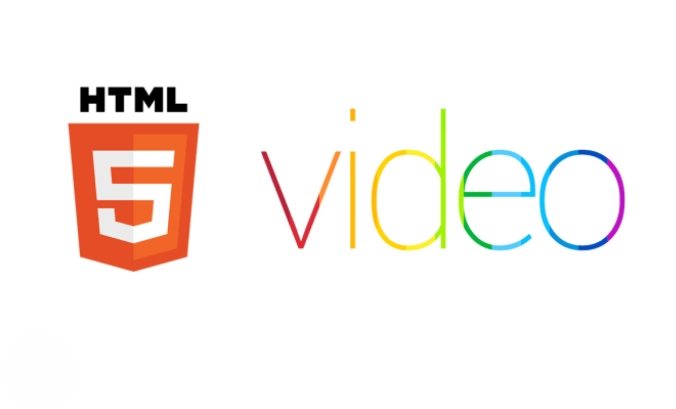
파트 1. Windows와 Mac을 위한 최고의 HTML5 변환기
동영상을 변환할 때는 안정적이고 효율적인 HTML5 변환기를 사용하는 것이 중요합니다. 그중 하나인 HitPaw Univd (HitPaw Video Converter)는 강력한 소프트웨어로, Windows 및 Mac 시스템과 호환되어 다양한 사용자가 쉽게 접근할 수 있습니다.
HitPaw Univd의 주요 기능:
- 1000개 이상의 형식을 지원하여 MP4를 HTML5로 변환하거나 다른 비디오 형식으로 변환할 때 호환성을 보장합니다.
- 일괄 처리 기능으로 여러 파일을 동시에 변환할 수 있어 시간을 절약할 수 있습니다.
- 자르기, 트리밍, 자막 추가 등 동영상 맞춤화를 위한 다양한 편집 도구가 포함되어 있습니다.
- 120배 빠른 변환 속도와 무손실 화질을 유지합니다.
MP4를 HTML5로 변환하는 단계
다음은 HitPaw Univd를 사용하여 MP4를 HTML5로 변환하는 방법에 대한 단계별 가이드입니다:
스텝 1.Windows 및 Mac 컴퓨터에서 HitPaw Univd를 실행합니다. 변환하려는 MP4 비디오 파일을 추가하려면 프로그램 인터페이스에 직접 끌어다 놓거나 “비디오 추가” 버튼을 클릭하여 파일 탐색기에서 찾아 선택합니다.

그러렴 가져온 MP4 파일이 소프트웨어 내의 대기열에 추가됩니다.

스텝 2.HTML5 동영상에 대해 원하는 출력 형식을 선택합니다. 각 파일의 오른쪽 하단에 있는 드롭다운 아이콘을 클릭하고 형식 목록에서 “MP4”를 선택합니다.

편집 아이콘을 클릭하여 환경설정 창에서 동영상 화질, 인코더, 코덱 등의 설정을 조정하여 출력 형식을 추가로 사용자 지정할 수 있습니다. H.264와 같은 HTML5 호환 동영상 인코더를 선택해야 합니다.

스텝 3.변환된 HTML5 동영상을 저장할 대상 폴더를 선택한 다음 '변환' (또는 파일이 여러 개 있는 경우 '모두 변환')을 클릭하여 MP4에서 HTML5 친화적인 포맷으로 변환을 시작합니다.

스텝 4.변환 프로세스가 완료되면 “변환됨” 탭으로 전환하여 새로 생성된 HTML5 동영상 파일을 확인합니다. 여기에서 포함된 폴더를 열어 파일에 액세스 하거나 필요한 경우 추가 편집을 위해 대기열에 다시 추가할 수 있습니다.

파트 2. 온라인에서 MP4를 HTML5로 변환하는 방법
HitPaw Univd와 같은 데스크톱 소프트웨어는 포괄적인 설루션을 제공하지만, 빠르고 간편한 변환을 위해 온라인 변환기를 선호할 수도 있습니다. 이럴 때 ConverterPoint는 온라인에서 MP4를 HTML5로 변환하는 데 탁월한 선택입니다.
ConverterPoint는 광고와 바이러스가 없는 무료 온라인 도구로, 소프트웨어 설치가 필요 없습니다. 최대 4GB 크기의 파일을 업로드할 수 있으며, 파일을 인터페이스에 업로드하자마자 자동으로 변환 프로세스가 시작됩니다. ConverterPoint의 주요 장점 중 하나는 다양한 장치와 브라우저에서 호환성을 보장하면서 동영상을 WebM, MP4 및 OGV 형식으로 변환할 수 있다는 점입니다.
HTML5 온라인 동영상 변환기를 사용하여 MP4를 HTML5로 변환하는 단계별 가이드:
- 1.웹 브라우저에서 ConverterPoint 웹 사이트를 방문합니다.
- 2.“찾아보기” 버튼을 클릭하여 컴퓨터에서 MP4 비디오 파일을 선택하고 업로드합니다.
- 3.업로드가 완료되면 설정을 조정하거나 필요한 경우 파일을 미리 볼 수 있습니다.
- 4.“계속”을 클릭하면 원하는 출력 형식(MP4, OGV 또는 WebM)을 선택할 수 있는 새 창이 열립니다.
- 5.변환 프로세스를 시작하려면 “변환 시작”을 클릭합니다.
- 6.변환이 완료되면 인터페이스에서 HTML5 호환 동영상 파일을 다운로드할 수 있습니다.
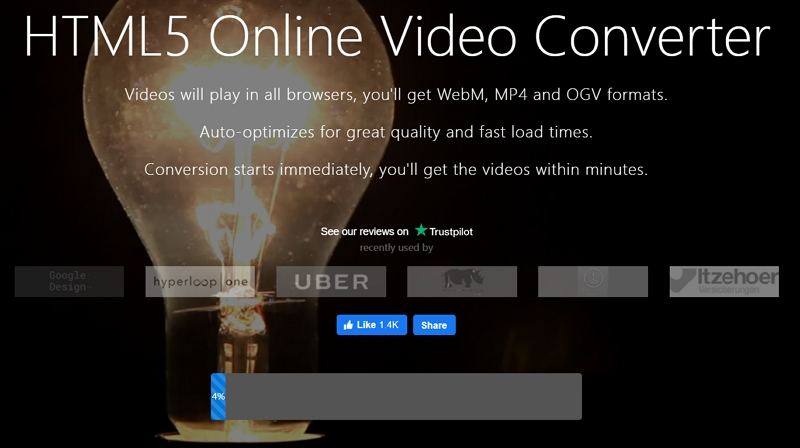
ConverterPoint는 편리한 온라인 설루션이지만, HitPaw Univd와 같은 데스크톱 소프트웨어에 비해 기능이 제한적이라는 점에 유의해야 합니다. 또한 변환 속도와 파일 업로드 시간은 인터넷 연결에 영향을 받을 수 있습니다.
파트 3: HTML5로 동영상을 삽입하는 방법
MP4 파일을 HTML5 호환 형식으로 변환하는 것은 여러 디바이스에서 원활하게 동영상을 재생하기 위한 첫 번째 단계입니다. 하지만 HTML5 동영상의 성능을 제대로 활용하려면 웹사이트나 웹 애플리케이션에 동영상을 임베드하는 방법을 알아야 합니다.
다음은<video>태그를 사용하여 HTML5 비디오를 임베드하는 방법에 대한 간단한 예시입니다:

이 코드 스니펫에서 autoplay, loop, 및 muted 속성은 동영상의 동작을 제어하며, poster 속성은 동영상이 로드되기 전에 표시할 이미지를 지정합니다. <source>요소는 HTML5 호환 동영상 파일의 경로를 다양한 형식(MP4 및 WebM)으로 제공합니다.
마무리
끊임없이 진화하는 디지털 환경에서는 여러 디바이스에서 원활하게 재생되는 고품질 동영상 콘텐츠를 제공하는 것이 무엇보다 중요합니다. MP4 파일을 HTML5 호환 형식으로 변환하면 다양한 플랫폼과 브라우저에서 동영상에 쉽게 접근하고 최적화할 수 있습니다.
고급 기능을 갖춘 포괄적인 데스크톱 설루션인 HitPaw Univd나 편리한 온라인 변환기인 ConverterPoint처럼 , MP4를 HTML5로 변환하는 과정은 그 어느 때보다 간편해졌습니다. 올바른 도구와 기술을 사용하면 HTML5 동영상의 잠재력을 최대한 활용하고 시청자에게 탁월한 시청 경험을 제공할 수 있습니다.












 HitPaw VikPea
HitPaw VikPea HitPaw VoicePea
HitPaw VoicePea  HitPaw FotorPea
HitPaw FotorPea



이 문서 공유하기:
제품 등급을 선택하세요:
김희준
편집장
프리랜서로 5년 이상 일해왔습니다. 새로운 것들과 최신 지식을 발견할 때마다 항상 감탄합니다. 인생은 무한하다고 생각하지만, 제 자신은 한계를 모릅니다.
모든 기사 보기댓글 남기기
HitPaw 기사에 대한 리뷰 작성하기